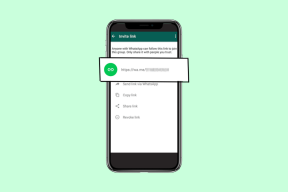Kan du slette forudinstallerede apps på Android
Miscellanea / / November 26, 2023
At få en ny enhed er altid grund til begejstring. Og når du har brugt det et stykke tid, vænner du dig langsomt til dets funktioner og funktioner. Visse enhedsproducenter inkluderer dog nogle forudinstallerede apps, der kan forstyrre denne oplevelse. Men kan du slette disse forudinstallerede på din Android-enhed? Lad os finde ud af det.

De fleste forudinstallerede apps sender dig meddelelser, når du begynder at bruge din enhed, uanset om du tidligere har brugt appen eller ej. I de fleste tilfælde kan du ikke slå meddelelser fra for disse apps. Dette gør det bydende nødvendigt at vide, om og hvordan du kan afinstallere disse forudinstallerede apps på Android. Lad os dykke ned.
Bemærk: Vi bruger ASUS- og Xiaomi-enheder til demonstrationsformål. De nedenstående trin kan variere afhængigt af din enheds OEM.
Kan du slette apps på Android, der fulgte med din telefon
Nej, de fleste forudinstallerede apps eller, som almindeligt kendt, bloatware kan ikke slettes fra din Android-enhed. Dette skyldes, at nogle apps enten bruges til specifikke systemfunktioner eller installeres som en del af din enheds modificerede OS-version. Selvom de er langt og få, kan du slette nogle af disse apps. For andre kan du afinstallere deres opdateringer, slette appdataene eller deaktivere dem på din enhed.

Derudover, hvis du er en avanceret bruger, kan du root din enhed for at afinstallere apps på Android, som ellers ikke afinstalleres. Du kan også bruge software som f.eks ADB til at fjerne bloatware uden at rode.
Brug dog dette med forsigtighed, da ændringer af din enheds software uden for tilladte grunde kan ugyldiggøre enhedens garanti og i ekstreme tilfælde mursten din telefon.
Sådan sletter du forudinstallerede Android-apps
Visse forudinstallerede apps, der ikke bruges af nogen systemfunktion eller kommer som tilføjelser, kan afinstalleres. Dette giver dig mulighed for at fjerne bloatware fra Android uden at roote. Fortsæt med at læse for en trin-for-trin proces.
Tip: Tjek vores guide for at vide mere om sletning af apps på Android.
Trin 1: Åbn menuen Indstillinger på din enhed.
Trin 2: Rul ned og tryk på 'Apps & notifikationer'.
Trin 3: Tryk her på 'Se alle apps' for at se alle de installerede apps på din enhed.

Trin 4: Fra listen over apps skal du trykke på den relevante app. Tryk derefter på Afinstaller, hvis det er tilgængeligt.

Trin 5: Tryk på OK for at bekræfte.
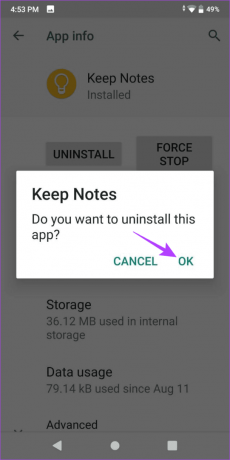
Dette sletter de apps på Android, der fulgte med din telefon. Men da alle apps ikke kan afinstalleres, kan du i stedet deaktivere dem. Fortsæt med at læse for at vide hvordan.
Sådan deaktiverer du forudinstallerede apps på Android
Hvis du ikke kan finde muligheden for at afinstallere den valgte app, er deaktivering af den den næstbedste mulighed. Dette vil tillade appen at forblive i dvale, indtil den aktiveres manuelt. Bemærk venligst, at denne mulighed muligvis ikke er tilgængelig for visse systemapps. Følg nedenstående trin for at få flere detaljer.
JEG. Brug af menuen Indstillinger
Trin 1: Åbn appen Indstillinger på din Android-enhed. Tryk derefter på 'Apps & notifikationer'.
Trin 2: Tryk på 'Se alle apps' for at åbne alle aktuelt installerede apps.

Trin 3: På denne side skal du trykke på den app, du vil deaktivere.

Trin 4: Tryk på Deaktiver, hvis det er tilgængeligt.
Trin 5: Tryk derefter på Deaktiver app for at bekræfte.

Dette vil vise appen som deaktiveret på hovedappsiden. Hvis du ønsker at aktivere appen i fremtiden, skal du følge ovenstående trin og trykke på Aktiver på siden med appindstillinger for at aktivere den igen på din Android-enhed.
II. Brug af appskuffe eller startskærm
Trin 1: På appskuffen eller startskærmen på din enhed skal du trykke længe på den relevante app. Tryk derefter på i-ikonet.

Trin 2: Når siden med appindstillinger åbnes, skal du trykke på Deaktiver.
Trin 3: Tryk her på Deaktiver app for at bekræfte.

Dette vil øjeblikkeligt deaktivere den valgte app på din Android-enhed.
Sådan afinstallerer du opdateringer til forudinstallerede apps på Android
For visse apps, der bruges af systemtjenester, er muligheden for at deaktivere dem muligvis ikke tilgængelig. I dette tilfælde kan du afinstallere opdateringer i stedet for at slette disse standardapps på din Android-enhed. Dette vil ikke kun frigøre noget plads, men også stoppe disse apps i at fungere i et stykke tid. Du kan også gentildele andre apps til disse tjenester, hvis det kræves. Sådan gør du det.
Tip: Du kan stoppe automatiske appopdateringer på din Android-enhed for at sikre, at disse apps ikke bliver automatisk opdateret senere.
JEG. Brug af menuen Indstillinger
Trin 1: Åbn menuen Indstillinger på din enhed. Tryk derefter på Apps.
Trin 2: Tryk her på Administrer apps.
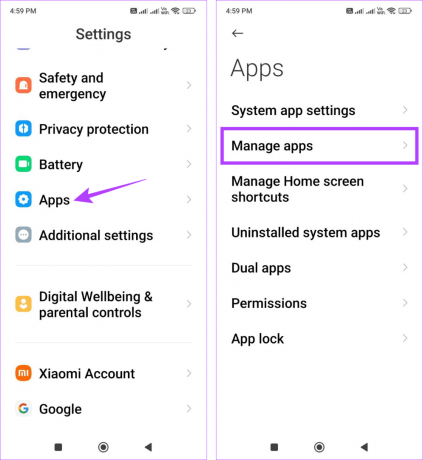
Trin 3: I øverste højre hjørne skal du trykke på ikonet med tre prikker. Tryk på 'Vis alle apps' for at se alle apps.
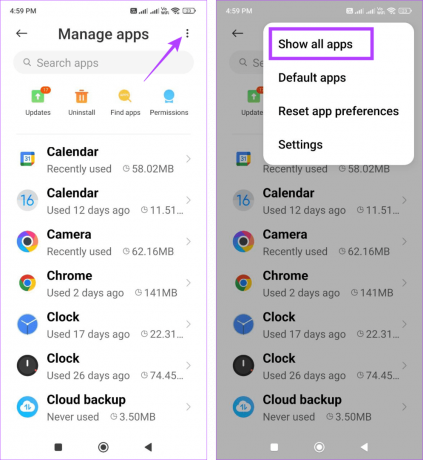
Trin 4: Rul gennem listen over synlige apps, og tryk på den relevante.
Trin 5: Hvis det er tilgængeligt, skal du trykke på Afinstaller opdateringer.

Trin 6: Tryk på OK for at bekræfte.
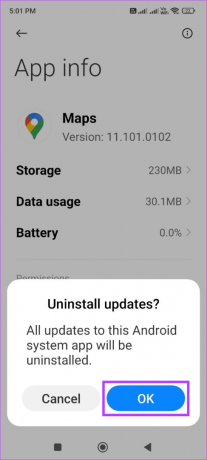
II. Brug af Google Play Butik
Trin 1: Åbn appen Google Play Butik på din Android-enhed.
Trin 2: I øverste højre hjørne skal du trykke på dit profilikon.
Trin 3: Tryk her på 'Administrer apps og enhed'.

Trin 4: Fra listen over apps skal du trykke på boksen foran de apps, du vil afinstallere opdateringerne for. Gentag denne proces for alle andre relevante apps.
Trin 5: Fra menuindstillingerne skal du trykke på bin-ikonet.
Trin 6: Tryk på Afinstaller.

Dette vil afinstallere opdateringerne for den valgte app på din Android-enhed.
Sådan sletter du appdata for forudinstallerede apps på Android
Hvis du ikke kan finde muligheden for at slette, deaktivere eller afinstallere appopdateringer, kan du i stedet slette eller rydde appdataene. Dette vil slette alle filer, konti, indstillinger osv. for appen, og i nogle tilfælde kan det endda deaktivere appen i et bestemt tidsrum. Sådan gør du det.
Trin 1: Åbn menuen Indstillinger på din Android-enhed.
Trin 2: Tryk her på 'Apps & notifikationer' → 'Se alle apps'.

Trin 3: Rul gennem apps og tryk på den relevante.
Trin 4: Tryk derefter på Opbevaring.

Trin 5: Tryk her på Ryd lager.
Trin 6: Tryk på OK for at bekræfte.

Dette sletter alle data for den valgte app på din Android-enhed.
Slip af med Bloatware
Visse forudinstallerede apps, såsom Gmail, Chrome, Recorder osv., kan være nyttige for brugerne. Men for dem, der ikke er nyttige eller forårsager mere end normalt batteriforbrug, håber vi denne vejledning hjalp dig med at deaktivere, afinstallere opdateringer eller endda slette de forudinstallerede apps fra din Android telefon.